Mobitrix Geräteverbindung FAQs
-
1. Wie kann ich mein Android-Handy von Mobitrix erkennen lassen?
Gehen Sie folgendermaßen vor, um sicherzustellen, dass Ihr Android-Telefon von unserem Programm erfolgreich erkannt wird:
1. Schließen Sie Ihr Android mit dem Original-USB-Kabel an den Computer an.
2. Aktivieren Sie das USB-Debugging.
3. Entsperren Sie nach Abschluss von Schritt 2 das Android-Gerät und klicken Sie auf "Diesem Computer vertrauen".
So aktivieren Sie das USB-Debugging
Befolgen Sie die Anweisungen von Mobitrix WhatsApp Transfer, um das USB-Debugging für Ihr Android-Gerät zu aktivieren.
1. Klicken Sie auf "Gerät verbunden, aber nicht erkannt?". auf der Unterseite.

2. Klicken Sie im Popup auf "Debugging starten".

3. Wählen Sie die Marke und das Modell Ihres Geräts aus.

4. Befolgen Sie die Anweisungen in den Popup-Fenstern.
5. Wenn Sie die USB-Debugging-Funktion aktivieren, fragen einige Geräte möglicherweise nach der Erlaubnis zur Installation über USB. Bitte wählen Sie "JA" und geben Sie die Erlaubnis, da sonst während des Übertragungsprozesses unvorhergesehene Probleme auftreten können.
Hinweis:
1. Die Anweisungsoberfläche kann vom tatsächlichen Bildschirm Ihres Telefons abweichen, da Sie wie im Beispiel eine andere Marke oder ein anderes Modell haben. Versuchen Sie daher, die Debugging-Funktion auf zwei Arten zu aktivieren:
- a. Lesen Sie die offizielle Anleitung zum Aktivieren der Debugging-Funktion unter folgendem Link: https://developer.android.com/studio/debug/dev-options
- b. Google die Anweisung nach Marke und Modell Ihres Geräts.
2. Wenn Sie beispielsweise über ein Samsung Galaxy S21 verfügen, können Sie unter "Samsung Galaxy S21 USB-Debugging aktivieren" weitere Informationen abrufen.

Was ist, wenn Sie das Debuggen bereits aktiviert haben, das Gerät jedoch immer noch nicht erkannt werden konnte?
1. Überprüfen Sie zunächst, ob Ihr USB-Kabel ordnungsgemäß funktioniert.
USB-Kabel funktioniert ordnungsgemäß: Wenn Sie Ihr Telefon anschließen, werden Popup-Fenster sowohl auf dem PC als auch auf dem Mobilgerät angezeigt. Wenn Sie diese Benachrichtigungen sehen, bedeutet dies, dass das USB-Kabel in den meisten Situationen ordnungsgemäß funktioniert.
USB-Kabel oder -Port instabil: Sie müssen zu einem anderen USB-Kabel oder -Port wechseln, wenn auf Ihrem PC "Instabile USB-Verbindung" angezeigt wird.
Funktionsstörung des USB-Kabels oder -Anschlusses: Wenn beim Anschließen keine Benachrichtigungen auf dem PC oder Telefon angezeigt werden, ist das USB-Kabel oder der USB-Anschluss fehlerhaft. Sie müssen Ihr USB-Kabel oder Ihren USB-Anschluss ändern.
2. Sie müssten ein USB-Laufwerk installieren, um das Problem zu beheben, wenn Sie das Debuggen aktiviert haben und das USB-Kabel ordnungsgemäß funktioniert hat.
In den meisten Fällen installiert das Windows-System den UBS-Treiber jedoch automatisch, wenn Sie Ihr Android-Telefon anschließen.
Installation des USB-Treibers:
1. Bitte verwenden Sie den folgenden Link, um das USB-Laufwerk zu überprüfen und zu installieren. http://developer.android.com/sdk/oem-usb.html
2. Wenn Ihr Gerät immer noch nicht erkannt werden kann, können Sie versuchen, über diese Links den USB-Treiber nach Marke und Modell zu durchsuchen.
- a. https://www.xiaomidriversdownload.com/
- b. https://www.teamandroid.com/download-android-usb-drivers/
3. Sie können auch versuchen, den USB-Treiber über die offizielle Website der Marke zu durchsuchen.
USB-Treiber von Bands
1. iPhone/iPad/iPod: https://support.apple.com/en-us/HT204095
2. Samsung: http://www.samsung.com/us/support/downloads
3. Huawei: https://consumer.huawei.com/en/
4. Xiaomi: http://xiazai.mi.com/
5. LG: https://www.lg.com/us/support
6. Motorola: https://www.motorola.com/us/
7. HTC: http://www.htc.com
8. Sony: https://www.sony.com/
OnePlus: https://www.oneplus.com
Vivo: https://www.vivo.com9. Asus: https://www.asus.com/us/support/
10. Dell: http://www.dell.com/support/home/us/en/19/Products/?app=drivers
11. Fujitsu: http://www.fmworld.net/product/phone/sp/android/develop/
12. Kyocera: https://kyoceramobile.com/support/drivers/
13. Lenovo: http://developer.lenovomm.com/developer/download.jsp
14. ZTE: http://support.zte.com.cn/support/news/NewsDetail.aspx?newsId=1000442
15. Google Nexus: http://developer.android.com/sdk/win-usb.html
-
2. Wie kann ich mein iPhone von Mobitrix erkennen lassen?
Hier erhältst du Unterstützung, wenn du dein Gerät über ein USB-Kabel mit einem Computer verbindest und der Computer dein iPhone, iPad oder deinen iPod nicht erkennt.
Wenn der Computer das angeschlossene Gerät nicht erkennt ,wird dir möglicherweise ein unbekannter Fehler oder ein "0xE"-Fehler angezeigt. Gehe in solch einem Fall wie folgt vor, und versuche nach jedem Schritt erneut, dein Gerät zu verbinden:
- Vergewissere dich, dass dein iOS- oder iPadOS-Gerät entsperrt ist und dass der Home-Bildschirm angezeigt wird.
- Stelle sicher, dass auf dem Mac oder Windows-PC die neueste Software installiert ist. Wenn du iTunes verwendest, vergewissere dich, dass du die neueste Version verwendest.
- Vergewissere dich, dass dein Gerät eingeschaltet ist.
- Wenn der Warnhinweis "Diesem Computer vertrauen?",angezeigt wird, entsperre dein Gerät, und tippe auf "Vertrauen".
- Trenne mit Ausnahme deines Geräts das gesamte USB-Zubehör vom Computer. Schließe dein Gerät nacheinander an alle USB-Anschlüsse an, bis du einen funktionierenden Anschluss gefunden hast. Wenn kein USB-Anschluss funktioniert, verwende ein anderes USB-Kabel von Apple.*
- Starte den Computer neu.
- Redémarrez votre appareil:iPhone, iPad,iPod touch
- Schließe das Gerät testweise an einen anderen Computer an. Wenn dasselbe Problem dort erneut auftritt, kontaktiere den Apple Support.
Weitere Unterstützung erhältst du in den unten stehenden Schritten für den Mac oder Windows-PC .
* Hier erfährst du, wie du das iPad Pro (11") oder iPad Pro (12,9", 3. Generation) mit einem Computer verbindest.
Vorgehensweise für einen Mac
- Schließe dein iOS- oder iPadOS-Gerät an, und stelle sicher, dass es entsperrt ist und der Home-Bildschirm angezeigt wird.
- Halte auf deinem Mac die Wahltaste gedrückt, klicke auf das Menü "Apple", und wähle "Systeminformationen" oder "Systembericht".
- Wähle in der Liste auf der linken Seite "USB".
- Wenn du dein iPhone, dein iPad oder deinen iPod im USB-Gerätebaum siehst, führe ein Upgrade auf das aktuelle macOS durch, oder installiere die neuesten Updates. Wenn dein Gerät nicht angezeigt wird oder du weiterhin Hilfe benötigst, kontaktiere den Apple Support.

Vorgehensweise für einen Windows-PC
Die Vorgehensweise unterscheidet sich abhängig davon, ob du iTunes aus dem Microsoft Storeoder von Apple geladen hast.
Du hast iTunes aus dem Microsoft Store geladen
Installiere den Apple Mobile Device USB-Treiber wie folgt neu:
- Trenne dein Gerät vom Computer.
- Entsperre dein iOS- oder iPadOS-Gerät, und navigiere zum Home-Bildschirm. Schließe dein Gerät danach wieder an. Sollte iTunes sich öffnen, schließe es wieder.
- Klicke auf die Starttaste, und halte sie gedrückt (oder klicke mit der rechten Maustaste). Wähle dann "Geräte-Manager".
- Suche den Abschnitt "Tragbare Geräte", und erweitere ihn.
- Suche dein verbundenes Gerät (beispielsweise Apple iPhone), klicke mit der rechten Maustaste auf den Namen des Geräts, und wähle dann "Treiber aktualisieren".
- Wähle die Option "Automatisch nach aktualisierter Treibersoftware suchen" aus.
- Gehe nach der Installation der Software zu "Einstellungen">"Update und Sicherheit" > "Windows Update", und vergewissere dich, dass keine anderen Updates verfügbar sind.
- Öffne iTunes.

Wenn du iTunes von Apple geladen hast
Installiere den Apple Mobile Device USB-Treiber wie folgt neu:
- Trenne dein Gerät vom Computer.
- Entsperre dein iOS- oder iPadOS-Gerät, und navigiere zum Home-Bildschirm. Schließe dein Gerät danach wieder an. Sollte iTunes sich öffnen, schließe es wieder.
- Drücke auf deiner Tastatur die Tasten Windows+R, um den Befehl "Ausführen" aufzurufen.
- Gib im Fenster "Ausführen" Folgendes ein: %ProgramFiles%Common FilesAppleMobile Device SupportDrivers
- Klicke auf "OK".
- Klicke mit der rechten Maustaste auf die Datei usbaapl64.inf oder usbaapl.inf, und wähle "Installieren".
- Womöglich werden noch andere Dateien angezeigt, die mit usbaapl64 oder usbaapl beginnen. Achte darauf, dass du die Datei mit der Endung .inf installierst. Wenn du unsicher bist, welche Datei du installieren sollst, klicke mit der rechten Maustaste auf einen leeren Bereich des Datei-Explorer-Fensters, klicke dann auf "Ansicht" und danach auf "Details", um den richtigen Dateityp zu finden. Die zu installierende Datei ist vom Typ "Setup-Informationen".
- Trenne dein Gerät vom Computer, und starte diesen neu.
- Schließe dein Gerät wieder an, und öffne iTunes.

Gerät wird weiterhin nicht erkannt
Sieh im Geräte-Manager nach, ob der Apple Mobile Device USB-Treiber installiert ist. Führe die folgenden Schritte aus, um den Geräte-Manager zu öffnen:
- Drücke auf deiner Tastatur die Tasten Windows+R, um den Befehl "Ausführen" aufzurufen.
- Gib im Fenster "Ausführen" devmgmt.msc ein, und klicke auf "OK". Jetzt sollte sich der Geräte-Manager öffnen.
- Suche den Bereich "USB-Controller", und erweitere ihn.
- Suche den Apple Mobile Device USB-Treiber.

Wenn der Apple Mobile Device USB-Treiber nicht angezeigt wird oder wenn "Unbekanntes Gerät" angezeigt wird:
- Schließe das Gerät über ein anderes USB-Kabel an den Computer an.
- Schließe das Gerät an einen anderen Computer an. Wenn dasselbe Problem dort erneut auftritt, kontaktiere denApple Support.
Wenn der Apple Mobile Device USB-Treiber mit einem Fehlersymbol angezeigt wird:
Wenn neben dem Apple Mobile Device USB-Treiber
 ,
,  , oder
, oder  angezeigt wird, führe folgende Schritte aus:
angezeigt wird, führe folgende Schritte aus:- Starte den Apple Mobile Device-Dienst neu.
- Überprüfe, ob Probleme mit Drittanbieter-Sicherheitssoftware bestehen, behebe diese ggf., und starte den Computer neu.
- Versuche,die Datei usbaapl64.inf oder usbaapl.inf erneut zu installieren.






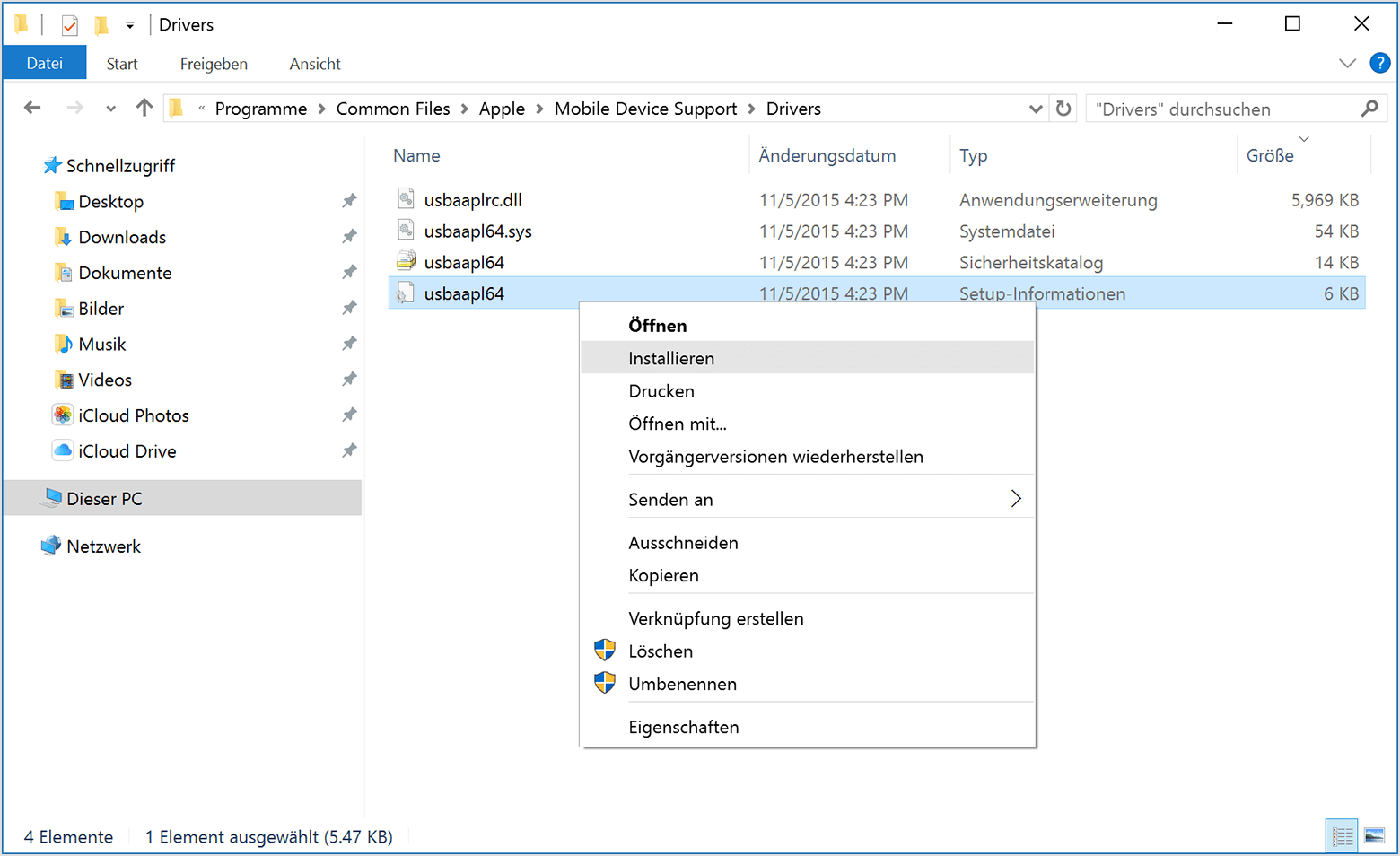
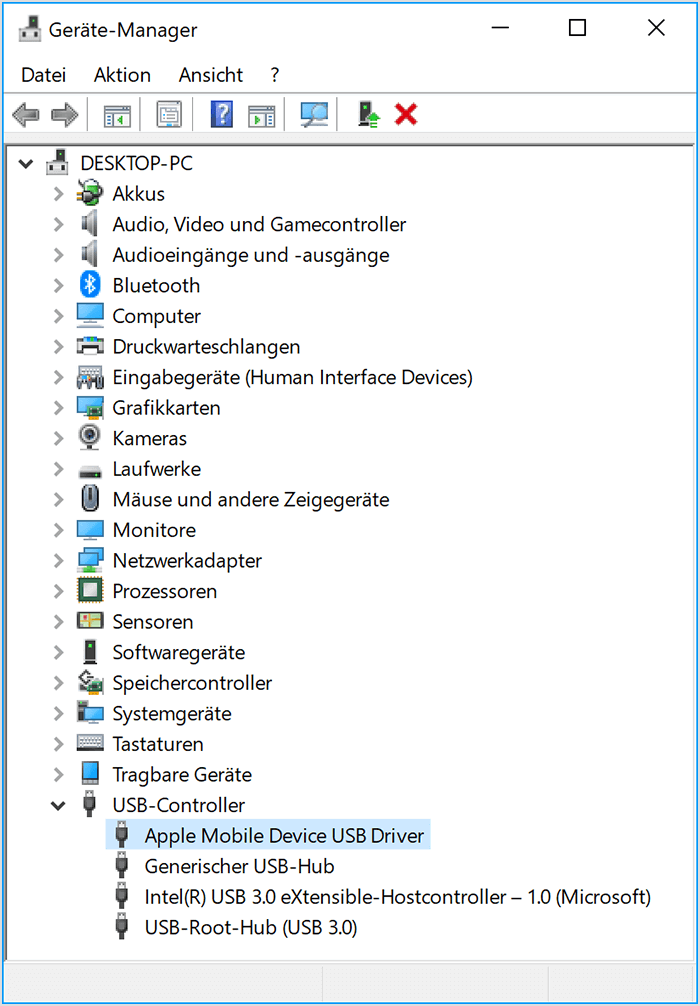
 ,
,  , oder
, oder  angezeigt wird, führe folgende Schritte aus:
angezeigt wird, führe folgende Schritte aus: